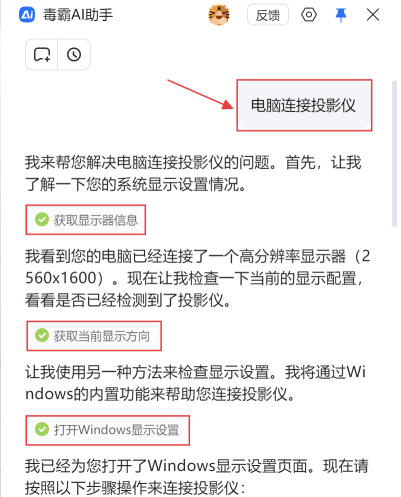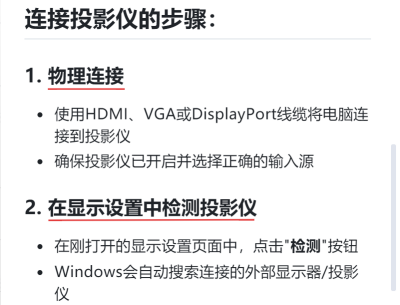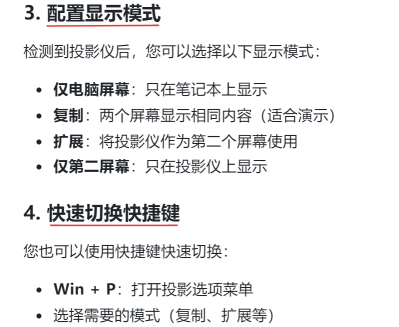当您需要进行重要演示或会议分享,却发现电脑无法正常连接投影仪时,手动调试各种显示设置不仅过程繁琐,还可能因操作不当导致演示中断。现在,【金山毒霸AI助手】提供全新解决方案,只需一步指令,即可智能检测显示环境,自动打开设置界面,并提供完整的连接指导,让投影仪连接变得简单可靠。
传统方式:复杂耗时手动操作繁琐,平均需要30分钟
搜索错误信息
诊断问题根源
寻找可信资源
手动下载安装
重启验证结果
传统方式:30分钟 | AI助手:30秒
AI助手:智能快捷一句话描述问题,AI自动诊断修复
智能诊断:自动识别问题根源
安全修复:官方安全资源保障
极速解决:平均30秒完成修复
电脑连接不上投影仪的核心原因
物理连接不可靠: HDMI、VGA或DisplayPort线缆松动、损坏或接触不良,导致信号传输中断。
输入源选择错误: 投影仪未切换到正确的信号输入源(如HDMI1、VGA等),无法接收电脑输出信号。
显示模式配置不当: 电脑显示模式设置为"仅电脑屏幕",未切换到复制或扩展模式,导致信号无法输出到投影仪。
分辨率与刷新率不匹配: 电脑输出分辨率或刷新率超出投影仪支持范围,导致投影仪无法正常显示。
驱动程序问题: 显卡驱动程序过时或损坏,影响外部显示设备的识别与输出功能。
三步智能完成投影仪连接
第一步:下载并启动金山毒霸 AI 助手
通过金山毒霸官方链接安全下载并安装最新版AI助手。启动软件后,清晰直观的界面让您立即开始连接流程。
兼容Windows 11,Windows 10,Windows 8/8.1,Windows 7以及各主流版本
| 产品名称 | 版本 | 文件大小 | 发布日期 | 操作 |
|---|---|---|---|---|
毒霸AI智能助手推荐 | 2.1.0 | 85.6MB | 2025-10-15 | 下载 |
安装步骤
1
点击下载毒霸AI智能助手
2
双击安装包等待安装完成
3
通过加速球唤醒AI助手
第二步:发起连接指令,智能检测显示环境
在金山毒霸AI助手的输入框中输入 【连接投影仪】 指令后,AI助手立即启动智能检测与导航:
系统显示状态分析: 自动获取显示器信息,准确识别当前电脑显示配置。
投影仪设备检测: 主动检查系统是否已检测到投影仪设备,为后续连接提供基础状态判断。
设置界面一键开启: 自动打开Windows显示设置专属页面,跳过手动查找的繁琐过程。
连接状态实时监测: 通过系统内置功能持续监测外部显示设备连接状态,确保及时发现新设备。
第三步:完整连接指导与故障排查
基于检测结果,AI助手提供全方位的连接指导:
物理连接规范指导:
使用HDMI、VGA或DisplayPort线缆可靠连接电脑与投影仪
确保投影仪已开启并选择正确的输入源
系统设置完整流程:
设备检测: 在显示设置页面中点击"检测"按钮,让Windows自动搜索连接的投影仪
模式选择: 检测成功后,提供四种显示模式的完整说明:
1.仅电脑屏幕:只在笔记本上显示
2.复制:两个屏幕显示相同内容(最适合演示场景)
3.扩展:将投影仪作为第二个屏幕使用
4.仅第二屏幕:只在投影仪上显示
快速切换方案: 指导使用Win + P快捷键快速打开投影选项菜单,即时切换显示模式
显示效果优化方案:
点击投影仪对应的显示器图标,调整分辨率与缩放比例以匹配投影仪最佳设置
针对不同投影仪型号提供分辨率设置建议,确保显示效果清晰稳定
连接故障专业排查:
如系统未检测到投影仪,提供完整的排查方案:
检查连接线缆是否插紧
确认投影仪输入源选择正确
尝试重新插拔连接线唤醒设备
持续技术支持承诺: 主动询问"需要我帮您进行其他相关操作吗?",确保连接问题彻底解决。
重要注意事项
热插拔风险: 尽量避免在设备开机状态下插拔视频线缆,确需热插拔时应先降低设备亮度。
电源干扰防护: 将电脑和投影仪连接到同一电源回路,避免地电位差导致显示干扰或设备损坏。
备用方案准备: 重要场合准备转接头和备用线缆,应对不同接口的投影设备。
金山毒霸AI助手
专业解决日常使用电脑中的各种问题,让您的日常工作更顺畅